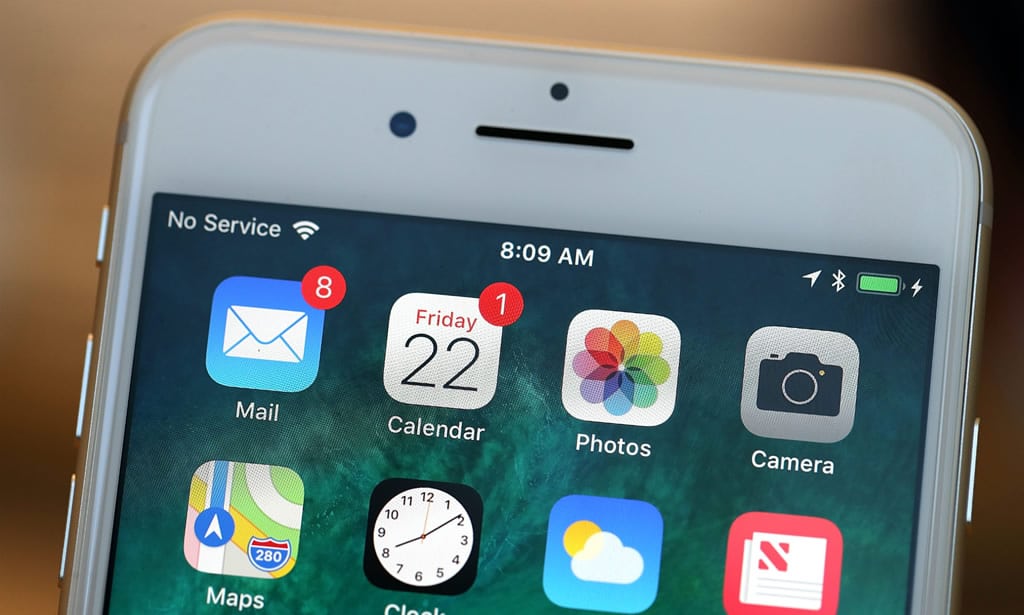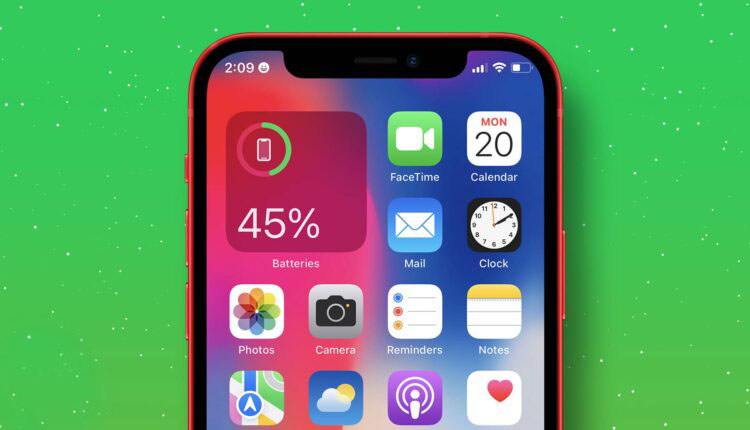آیا نمی توانید با آیفون خود تماس بگیرید؟ آیا با پیغام No Service یا Searching مواجه می شوید؟ این مساله ممکن است بخاطر بروز مشکلات سختافزاری یا نرمافزاری در آیفون باشد. اما نگران نباشید زیرادر پایین 10 روش رفع مشکل no service در آیفون را به طور کامل توضیح خواهیم داد.
چرا پیام No Service بجای آنتن ظاهر می شود؟
ممکن است تنظیمات اپراتور به هم ریخته و یا آیفون شما مشکل سختافزاری داشته باشد. همچنین ممکن است مشکل از سوی اپراتور سرویسدهنده باشد؛ به همین علت آنتن شما می پرد و با پیام no service مواجه می شوید.
چندین روش برای رفع مشکل no service در آیفون وجود دارد که در پایین آنها را توضیح خواهیم داد.
10 روش برای رفع مشکل no service (پرش آنتن) در آیفون
1. محدوده سرویسدهی اپراتور را بررسی کنید
اگر بیرون از شهر زندگی می کنید، احتمال این که سیگنال آنتن به شما نرسد زیاد است. می توانید با اپراتور خود تماس بگیرید و از آنها بخواهید که نزدیکی محل سکونت شما دکل مخابراتی نصب کنند تا قدرت سیگنال آنتن شما افزایش یابد.
در غیر این صورت، می توانید از اتصال Wi-Fi (اگر وای فای قوی دارید) برای برقراری تماس های آنلاین استفاده کنید.
2. حالت پرواز را خاموش و روشن کنید
ابتدا اطمینان حاصل کنید که حالت پرواز (Airplane Mode) روشن نیست. حالا حالت پرواز را روشن و مجددا خاموش کنید.
برای این کار ابتدا باید به Settings بروید و Airplane mode را فعال و پس از چند ثانیه آن را غیرفعال کنید.
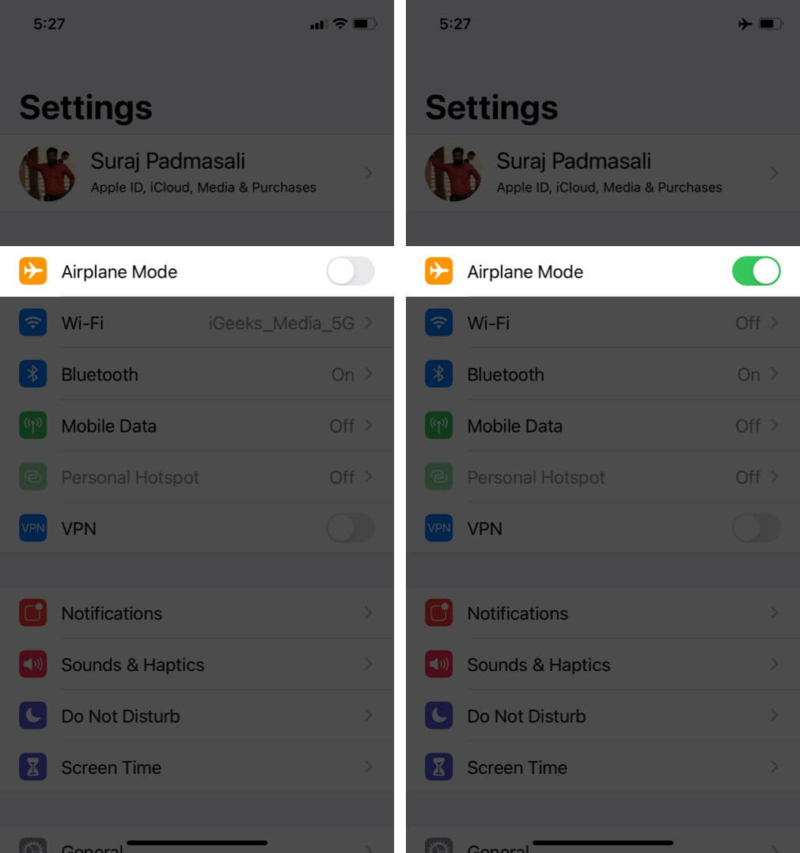
با این کار مشکل No Service آیفون شما حل خواهد شد اما اگر بازهم با پیغام “شبکه یافت نشد” مواجه شدید می توانید راه های زیر را امتحان کنید.
3. آیفون خود را راه اندازی مجدد کنید
یکی از راه های حل این مشکل، خاموش و روشن کردن آیفون است؛ در نتیجه امتحان آن ضرری ندارد.
- برای آیفون ایکس و بالاتر: دکمه کنار گوشی و یکی از دکمه های ولوم را فشار داده و نگه دارید تا صفحه Power برای شما ظاهر شود. حالا غلتک را به یک سو بکشید تا آیفون خاموش شود. حالا، بعد از یکی دو دقیقه، دکمه کنار گوشی را دوباره فشار داده و نگه دارید تا آیفون شما روشن شود.
- برای آیفون 8 و بالاتر: دکمه کنار گوشی را فشار داده و نگه دارید تا صفحه Power باز شود. غلتک را به یک سو بکشید تا آیفون خاموش شود و بعد از مدتی، دوباره آن دکمه را فشار داده و نگه دارید تا آیفون شما روشن شود.
4. سیمکارت را دوباره جا بزنید
گاهی اوقات ممکن است مشکل No Service خیلی پیش پا افتاده و جزیی باشد. احتمالا سیم کارت در slot جابهجا شده باشد یا شاید هم سیمکارت را به درستی وارد دستگاه نکردید و به همین خاطر است که آنتن ندارید. برای رفع مشکل no service در آیفون می توانید از نو سیمکارت را جا بزنید و گوشی خود را مجددا راه اندازی کنید.
اگر همچنان با ارور No Service مواجه می شوید، روشهای پایین را امتحان کنید.
5. رومینگ داده را روشن کنید
گاهی اوقات اگر خارج از محدوده منزل خود باشید، آیفون شما به شبکه متصل نمی شود و با ارور No Service مواجه می شوید. در نتیجه بهتر است گزینه رومینگ داده را برای آیفون خود فعال کنید.
برای فعالسازی این گزینه ابتدا به Settings، سپس به Cellular، و در نهایت به Cellular Data Options بروید و قابلیت Data Roaming را فعال کنید.
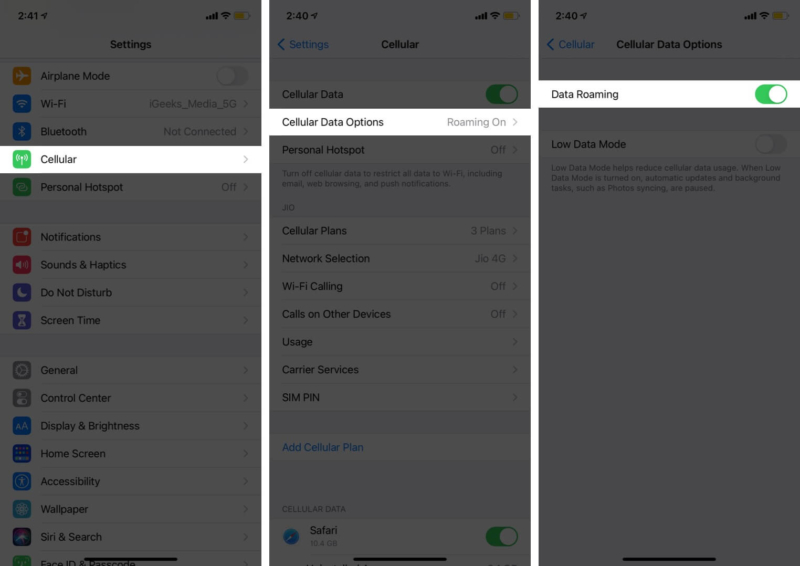
6. تنظیمات شبکه را Reset کنید
در موارد خاص ممکن است تنظیمات شبکه شما به هم ریخته باشد و ارور No Service به همین علت باشد. در نتیجه با برگرداندن تنظیمات شبکه به حالت پیشفرض (کارخانه) ممکن است مشکل No Service دستگاه حل شود.
برای این کار ابتدا به Settings، به General، سپس به Reset و در نهایت Reset Network Settings بروید. حالا رمز عبور خود را وارد کنید و گزینه Reset Network Settings را لمس کنید.
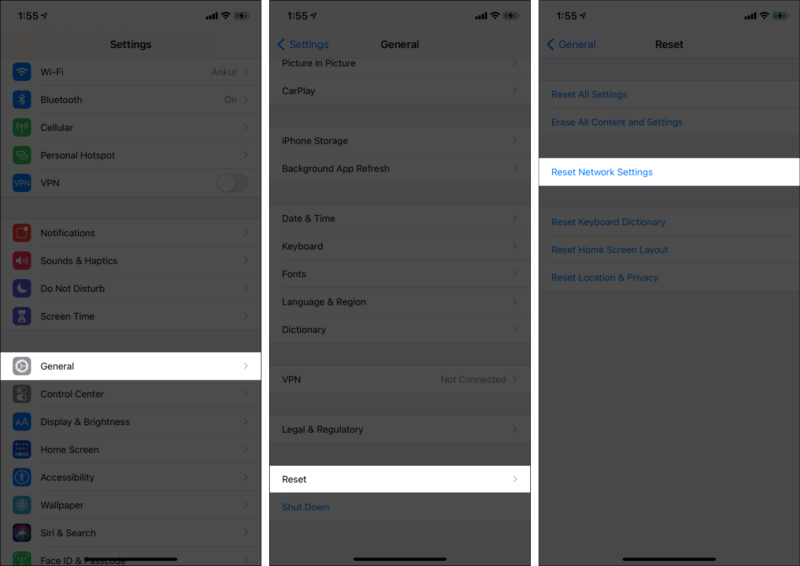
توجه: با ریست کردن تنظیمات شبکه، پسووردهای شبکههای Wi-Fi، تنظیمات شبکه داده، VPN و APN هم ریست می شود.
7. تاریخ و زمان آیفون را تنظیم کنید
گاهی اوقات زمان و تاریخ اشتباه ممکن است دلیل ارور No Service باشد. برای اصلاح زمان و تاریخ ابتدا به Settings، بعد به General، سپس به Date and Time رفته و گزینه Set Automatically را لمس کنید و منطقه زمانی (Time Zone) مناسب را انتخاب کنید.
8. تنظیمات اپراتور را اصلاح کنید
ممکن است مشخصات شبکه داده را اشتباه وارد کرده باشید و یا مشکلی در تنظیمات آن پیش آمده و به هم ریخته باشد. در این صورت، ببینید آیا بروزرسانی جدیدی برای شبکه داده وجود دارد یا نه.
توجه: برای این کار باید حتما به Wi-Fi متصل باشید.
- Settings را باز کنید؛
- به General و سپس به About بروید. در این بخش می توانید در صورت وجود آپدیت جدید، آن را مشاهده کنید.
- در صورت وجود آپدیت جدید، گزینه Update را لمس کنید.
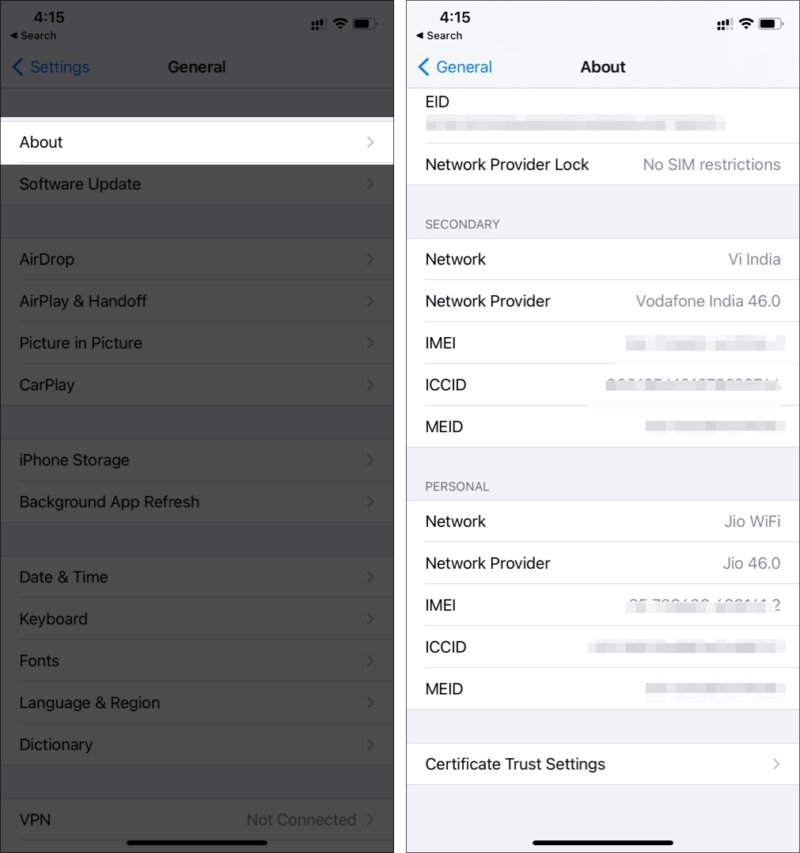
حالا آیفون خود را خاموش و روشن کنید و ببینید آیا بازهم مشکل No Service دارید یا نه.
9. آیفون خود را بروزرسانی کنید
احتمال دارد که آخرین نسخه آپدیت سیستم عامل باعث بروز این مشکل شده باشد. در نتیجه، راه حل این است که ببینید آیا اپل بروزرسانی جدید منتشر کرده است یا نه و در صورت وجود بروزرسانی جدید، آن را دانلود و نصب کنید. اپل معمولا برای رفع باگها و مشکلها، آپدیتهایی منتشر می کند. نحوه بروزسانی آیفون به iOS 14.5:
- Settings را باز کنید؛
- به General و سپس به Software Update بروید؛
- در صورت وجود آپدیت جدید، گزینه download and install را لمس کنید؛
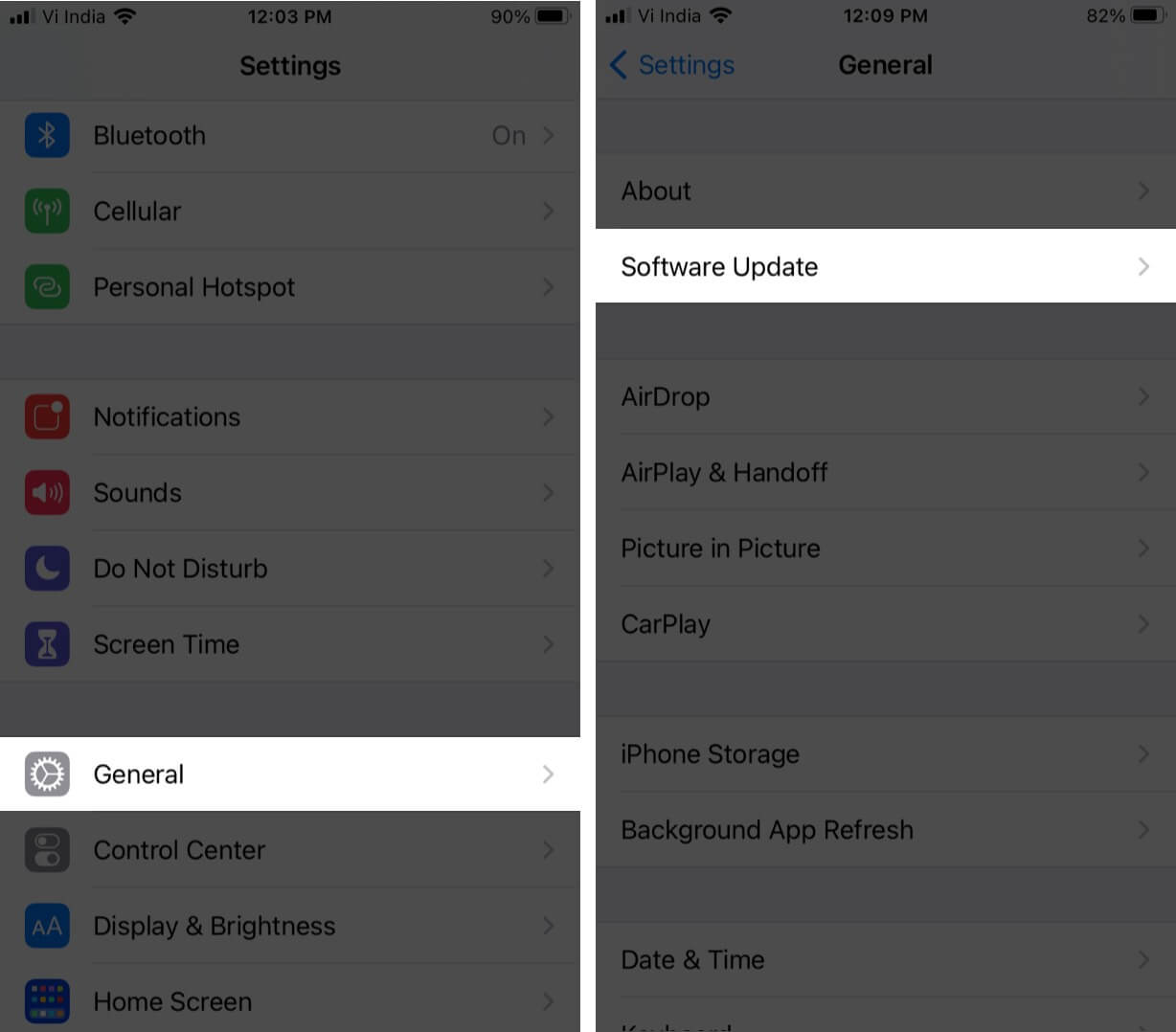
10. با پشتیبانی سرویسدهنده خود تماس بگیرید
اگر هیچکدام از راه حل های بالا کارساز نیست، به احتمال زیاد مشکل از سوی سرویسدهنده شما است. بهترین راه این است که با پشتیبانی سرویسدهنده تماس بگیرید و مشکل را با آنها در میان بگذارید.
امیدواریم روشهای بالا مفید بوده باشند و توانسته باشید مشکل No Service آیفون خود را رفع کنید. آیا شما هم به این مشکل برخوردهاید؟ یا از راه دیگری توانستید مشکل پریدن آنتن را حل کنید؟ خوشحال می شویم اگر آن را در بخش نظرات همین مطلب با ما به اشتراک بگذارید.